Како проверити употребу података на Ви-Фи рутеру
Шта треба знати
- Пријавите се на свој рутер користећи подешавања администратора која сте поставили или подразумеване акредитиве.
- Потражите одељак статистике. Тамо ћете пронаћи информације о коришћењу података.
- За детаљнију статистику или на рутерима који то не прате, користите апликацију треће стране.
Овај водич ће објаснити најбоље начине за проверу коришћења података на Ви-Фи рутеру, користећи и сопствене системе за праћење рутера или апликацију треће стране.
Како да проверим употребу Ви-Фи мреже?
Већина кућних рутера има неки облик уграђеног праћења података. Томе можете приступити преко административне странице са подешавањима рутера.
-
Идите на екран за пријаву администратора рутера и пријавите се као администратор (ово је требало да буде подешено када сте први пут подесили рутер). Алтернативно, ако никада нисте мењали детаље, подразумеване акредитиве за пријаву можете пронаћи на налепници рутера, у његовом приручнику или на веб локацији произвођача.
Ако још увек користите подразумеване акредитиве за пријављивање за свој рутер, добра је идеја да то учините
промените администраторску лозинку вашег рутера што пре. Подразумевана лозинка олакшава хакерима и малверу да нападну вашу кућну или канцеларијску мрежу.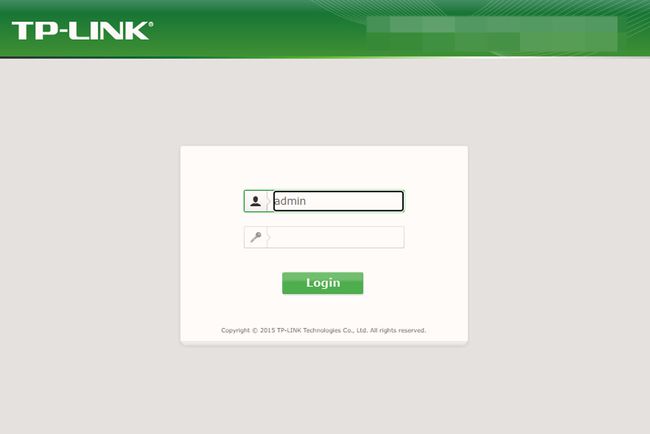
-
Идите на страницу статуса рутера или страницу са статистиком. Сваки рутер ће бити другачији, па консултујте веб локацију произвођача или упутство за рутер за детаљна упутства о томе како да га пронађете. Слика испод је са ТП-Линк рутера Статус страна.
На њему можете видети Статистика саобраћаја који детаљно описују колико је бајтова и пакета послато и примљено, у које се може екстраполирати мегабајта и гигабајта података. Ово, међутим, може укључити све жичане Етхернет везе које такође користите.
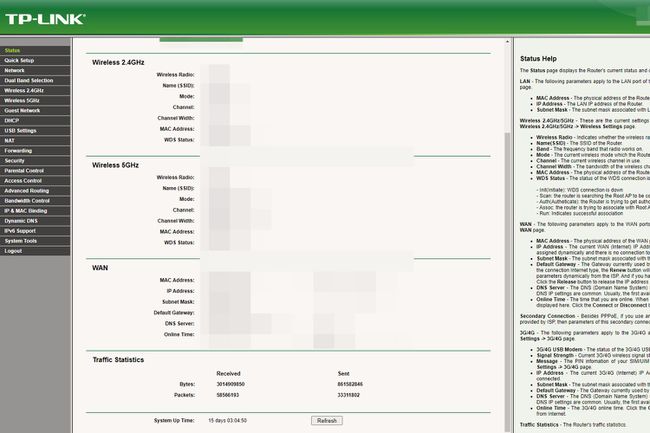
-
За детаљнију статистику о томе колико података користе појединачне Ви-Фи фреквенције, можете се кретати до странице Вирелесс Статистицс у подешавањима рутера за сваку појединачну фреквенцију. Како то радите и како се тачно зове зависиће од модела рутера и произвођача, па консултујте свој приручник или веб локацију произвођача за детаљну помоћ при навигацији до њега.
Доњи снимак екрана је преузет са Вирелесс Статистицс страница испод Бежични 2,4 ГХз иде на ТП-Линк рутер. Приказује појединачне уређаје МАЦ адресе, као и њихови бајтови послати и примљени на 2,4ГХз бежичној мрежи.
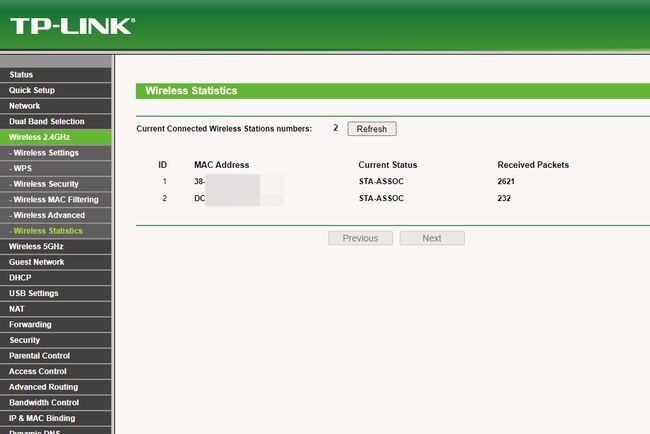
Ако уређаји на вашој мрежи могу да користе секундарни опсег од 5 ГХз, вреди проверити исти одељак статистике и за фреквенцију од 5 ГХз, да бисте добили потпуну слику о томе колико података су користили.
Како могу да пратим употребу кућне Ви-Фи мреже?
Најлакши начин да наставите да пратите коришћење Ви-Фи мреже је да поново покренете рутер како би се примљени и послати бајтови такође ресетовали, дајући вам чврсту основу за почетак. Одатле, када поново почнете да проверавате, од тада ћете знати колико Ви-Фи података користите на дневној и недељној бази.
Како могу да пратим употребу Ви-Фи мреже по уређају?
Неки рутери, попут ТП-Линк рутера који се користи у овом примеру, нуде праћење појединачних уређаја тако што вам дају своју МАЦ адресу. За детаљније праћење, можете користити алатку за анализу мреже треће стране, нпр Виресхарк. То је одличан начин да пратите свој мрежни саобраћај и заузврат, може вам дати гомилу информација о томе који уређаји користе вашу Ви-Фи везу и колико података користе када то раде.
